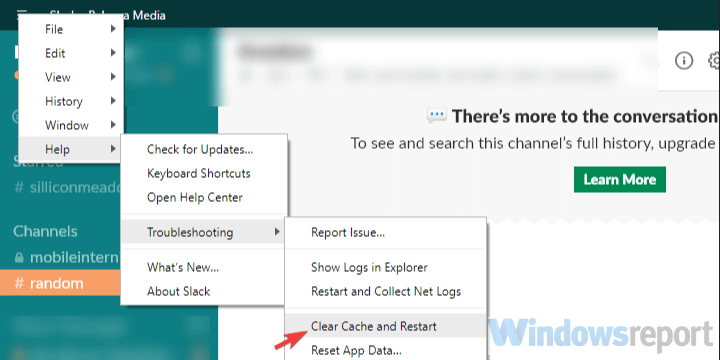- Az AADSTS9000411 hiba a csapatokban gyakori, és néha a bejelentkezési adatok miatt következik be.
- A program bejelentkezési adatainak és gyorsítótárának törlése ezt a problémát gyorsan megoldja.
- A szoftver teljes funkcionalitásának helyreállításához a szoftver tiszta újratelepítését is elvégezheti.
- Ez a probléma az asztali alkalmazás használata közben jelenik meg, így megkerülheti azt a webalkalmazásra való váltással.
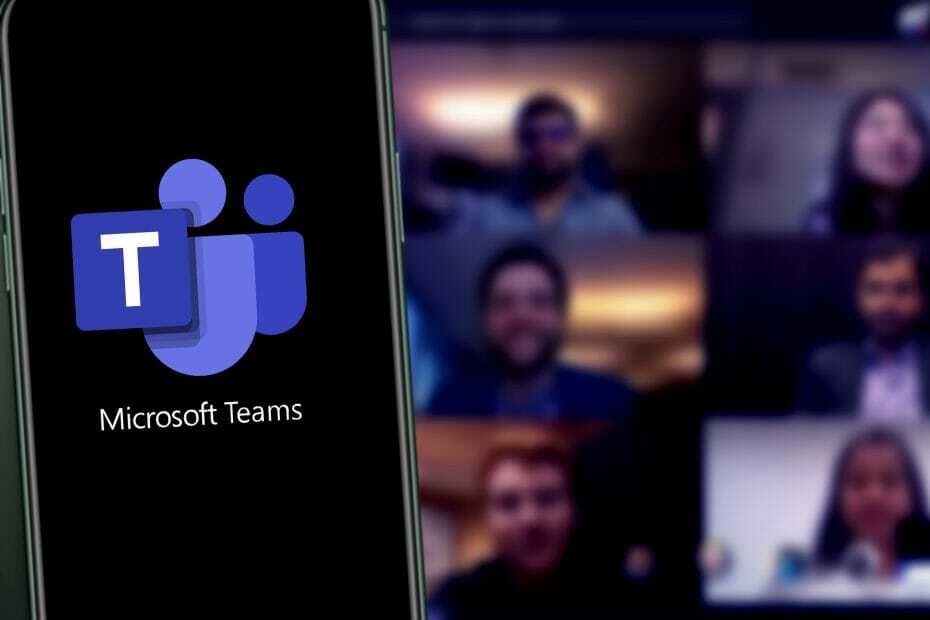
Ez a szoftver folyamatosan futtatja az illesztőprogramokat, és így megóvja az általános számítógépes hibáktól és a hardverhibáktól. Ellenőrizze az összes illesztőprogramot most 3 egyszerű lépésben:
- Töltse le a DriverFix alkalmazást (ellenőrzött letöltési fájl).
- Kattintson a gombra Indítsa el a szkennelést hogy megtalálja az összes problémás illesztőprogramot.
- Kattintson a gombra Frissítse az illesztőprogramokat új verziók beszerzése és a rendszer hibás működésének elkerülése érdekében.
- A DriverFix alkalmazást letöltötte 0 olvasók ebben a hónapban.
Ami a vállalati munkát illeti, az együttműködési eszközöket nagyra tartják, mivel segítenek mindenkit a kapcsolattartásban.
Az egyik nagyon jó példa Microsoft Teams, egy ügyes és teljesen ingyenes együttműködési eszköz, amely szintén a Microsoft Office Suite része, de külön is letölthető.
A felhasználók bejelentkeznek, és ettől kezdve elkezdhetnek kommunikálni a kollégákkal, fájlokat küldhetnek és még sok mást.
Sajnos a Microsoft Teams alkalmanként hibát észlel a rendszerben, különösen a bejelentkezési problémákkal kapcsolatban.
Például a felhasználók arról számoltak be, hogy kapnak egy hiba üzenet amikor megpróbál belépni a csapatokba:
Ma azért küzdök, hogy csatlakozzak a csapatokhoz. A hiba 500 vagy másik hiba között vált: AADSTS9000411: A kérés nincs megfelelően formázva.
A paraméter bejelentkezési tippje megismétlődik. Megpróbáltam törölni a hitelesítő adataimat a kreditkezelőben, és újraindítottam a számítógépemet és a Teams alkalmazást is. Valami javaslat?
Ez a probléma meglehetősen gyakori, és ezért döntöttünk úgy, hogy ezzel a lépésről lépésre bemutatjuk a megoldást.
Hogyan lehet kijavítani a duplikált bejelentkezési tipp hibát?
1. Tisztítsa meg Windows számítógépét az összes Teams bejelentkezési adatból és gyorsítótár-fájlból
- Lépjen ki a Microsoft csapatból.
- nyomja meg ablakok + R.
- A keresőmezőben keresse meg a mappa helyét, majd kattintson a gombra rendben az adott helyre való navigáláshoz:
% appdata% MicrosoftTeams -
Töröl az alábbi tételek:
C: \\ Felhasználók \ Felhasználónév \ AppData \ Roaming \ MicrosoftTeams \ Cache -
Töröl az összes elem a mappa alatt:
C: \\ Felhasználók \ Felhasználónév \ AppData \ Roaming \ MicrosoftTeamsApplication Cache \ Cache - Újrakezd Csapatok.
Az összes gyorsítótár törlése a Teams-től frissíti a programot, és remélhetőleg megoldja ezt a bejelentkezési problémát az Ön számára.
2. Végezzen tiszta újratelepítést
- nyomja meg Rajt és válassza ki Beállítások.
- Kattintson Alkalmazások.
- Keressen Microsoft Teams a telepített programok listáján.
- Távolítsa el a következő két programot:
- Microsoft Teams
- Csapatok Gépszerû Telepítõ
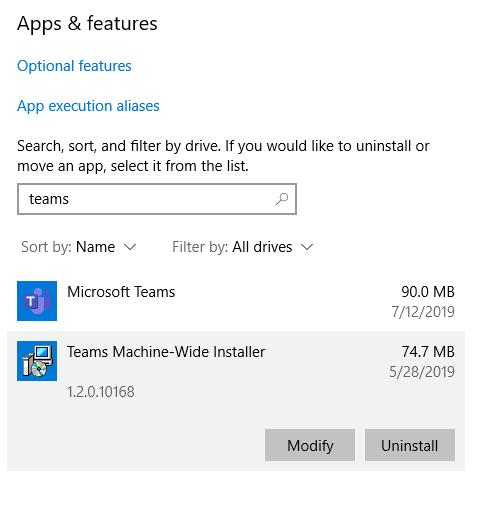
- Az eltávolítás befejezése után töröljön minden fájlt a következő helyekről:
% LocalAppData% MicrosoftTeams
% LocalAppData% MicrosoftTeamsMeetingsAddin
% AppData% MicrosoftTeams
% LocalAppData% SquirrelTemp
- Menj A Microsoft csapatának webhelye, töltse le az ügyfelet, és telepítse újra.
- Indítsa újra számítógépére.
A Microsoft Teams újratelepítésével teljesen meg kell oldania ezt a problémát, ezért hajtsa végre a fenti lépéseket.
Választhat egy automatikus eszközt is az eltávolítási folyamat gyorsabb és alaposabb elvégzéséhez. Javasoljuk az ilyen típusú programok használatát, mert eltávolítja a Windows rendszerleíró adatbázisában és rendszerében maradt összes fájlt. Idővel ezek a fájlok eltömítik az eszközt, és túlhajtáshoz vagy hasonló teljesítményproblémákhoz vezetnek.
⇒Töltse le az IObit Uninstaller alkalmazást
3. Növelje a Microsoft Teams alkalmazást, és próbálja újra
- Dob Microsoft Teams.
- Zárja be az ablakot a hibaüzenettel.
-
Nagyít a Csapatok ablakot, és kattintson a gombra Kijelentkezés link.

- Belépés a Csapatoknak.
Ez a módszer inkább furcsa megoldás, de elég sok felhasználó számára hasznosnak bizonyult, ezért érdemes kipróbálni.
4. Használja a webalkalmazást
Ez a probléma nagyon gyakori, amikor a Microsoft Teams asztali alkalmazást használja. Mint ilyen, ha a duplikált bejelentkezési tipp hibával találkozik, próbálja meg a Microsoft Teams webes kliens helyette.
Ezen módszerek bármelyikének követésével képesnek kell lennie bejelentkezni a Microsoft Teams-be anélkül, hogy találkozna a bejelentkezési tipp duplikált hibával.
Ha azonban nem sikerül a csapatokat működtetni, vagy ez mégis fejfájást okoz, akkor vessen egy pillantást választékunkra a legjobb távmunka szoftver hogy azonnal eljusson.
Az alábbi módszerek közül melyik működött a legjobban? Hagyjon nekünk üzenetet az alábbi megjegyzések részben.